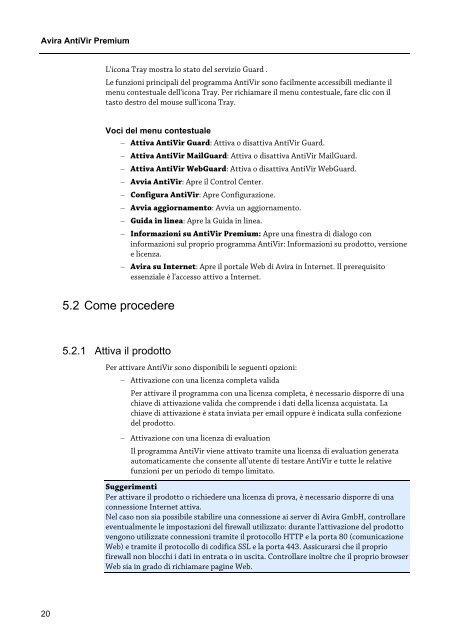Manuale utente
Manuale utente
Manuale utente
Create successful ePaper yourself
Turn your PDF publications into a flip-book with our unique Google optimized e-Paper software.
Avira AntiVir Premium<br />
20<br />
L'icona Tray mostra lo stato del servizio Guard .<br />
Le funzioni principali del programma AntiVir sono facilmente accessibili mediante il<br />
menu contestuale dell'icona Tray. Per richiamare il menu contestuale, fare clic con il<br />
tasto destro del mouse sull'icona Tray.<br />
Voci del menu contestuale<br />
– Attiva AntiVir Guard: Attiva o disattiva AntiVir Guard.<br />
5.2 19BCome procedere<br />
5.2.1 39BAttiva il prodotto<br />
– Attiva AntiVir MailGuard: Attiva o disattiva AntiVir MailGuard.<br />
– Attiva AntiVir WebGuard: Attiva o disattiva AntiVir WebGuard.<br />
– Avvia AntiVir: Apre il Control Center.<br />
– Configura AntiVir: Apre Configurazione.<br />
– Avvia aggiornamento: Avvia un aggiornamento.<br />
– Guida in linea: Apre la Guida in linea.<br />
– Informazioni su AntiVir Premium: Apre una finestra di dialogo con<br />
informazioni sul proprio programma AntiVir: Informazioni su prodotto, versione<br />
e licenza.<br />
– Avira su Internet: Apre il portale Web di Avira in Internet. Il prerequisito<br />
essenziale è l'accesso attivo a Internet.<br />
Per attivare AntiVir sono disponibili le seguenti opzioni:<br />
– Attivazione con una licenza completa valida<br />
Per attivare il programma con una licenza completa, è necessario disporre di una<br />
chiave di attivazione valida che comprende i dati della licenza acquistata. La<br />
chiave di attivazione è stata inviata per email oppure è indicata sulla confezione<br />
del prodotto.<br />
– Attivazione con una licenza di evaluation<br />
Il programma AntiVir viene attivato tramite una licenza di evaluation generata<br />
automaticamente che consente all'<strong>utente</strong> di testare AntiVir e tutte le relative<br />
funzioni per un periodo di tempo limitato.<br />
Suggerimenti<br />
Per attivare il prodotto o richiedere una licenza di prova, è necessario disporre di una<br />
connessione Internet attiva.<br />
Nel caso non sia possibile stabilire una connessione ai server di Avira GmbH, controllare<br />
eventualmente le impostazioni del firewall utilizzato: durante l'attivazione del prodotto<br />
vengono utilizzate connessioni tramite il protocollo HTTP e la porta 80 (comunicazione<br />
Web) e tramite il protocollo di codifica SSL e la porta 443. Assicurarsi che il proprio<br />
firewall non blocchi i dati in entrata o in uscita. Controllare inoltre che il proprio browser<br />
Web sia in grado di richiamare pagine Web.